用vlookup函数将两个表格的数据自动查找匹配
0次浏览 | 2022-10-25 02:23:54 更新
来源 :互联网
最佳回答
本文由作者推荐
简要回答
遇到两个表格中的数据需要部分查找匹配,但人工查找太费事,下面我们来教你用vlookup函数来实现数据的自动匹配。
详细内容
- 01
第一打开Excel表格,选中E1单元格,在工具栏中找到公式选项——点击查找与引用——找到函数—vlookup并单击打开函数公式。
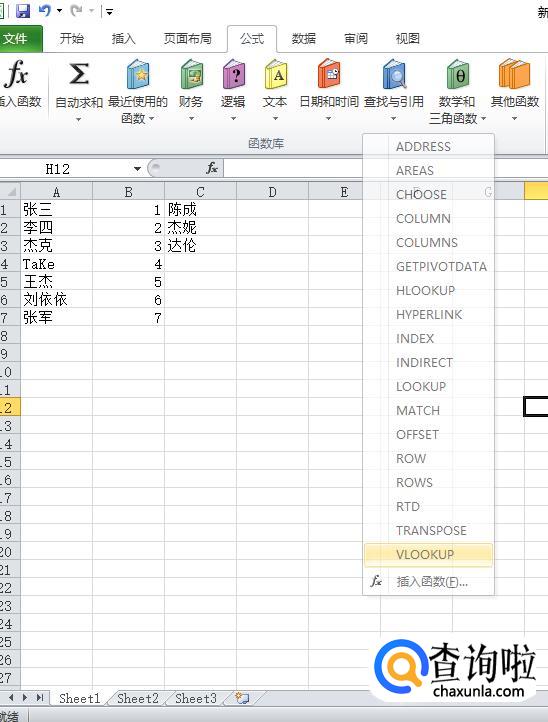
- 02
在打开后弹出的函数对话框中——LOOKKUP-VALUEl栏中选中D1单元格(所要引出的对象)
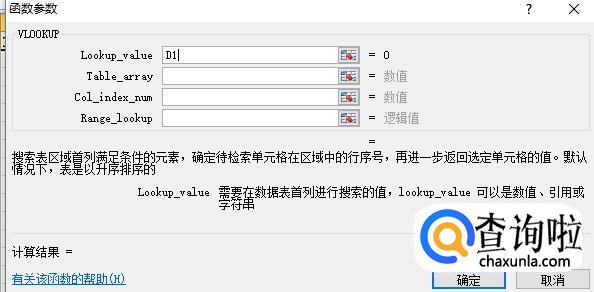
- 03
并且在下方函数——Table-array格中选中A1:B7(要引用的范围)。
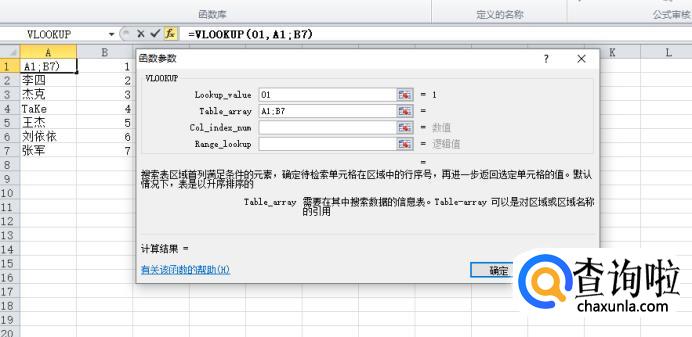
- 04
选中A1:B7,按键盘上的F4(固定引用范围)。
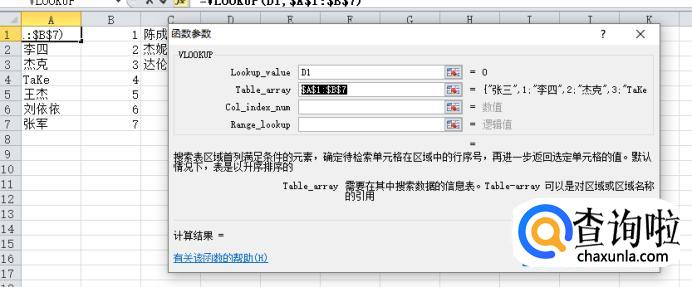
- 05
在Col_index_num后面栏目中2(即引用第二列的数值),Range_lookup栏输入0;并且单击下方确定按钮即可。
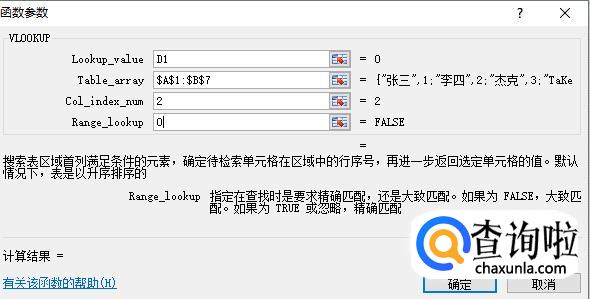
- 06
下拉E1单元格就完成啦。
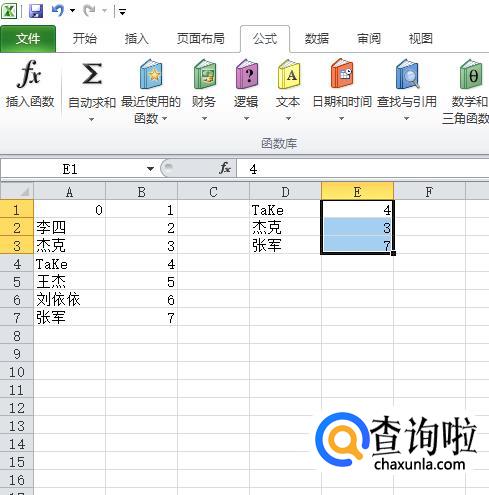
广告位
点击排行
- 2 排行
- 3 排行
- 4 排行
- 5 排行
- 6 排行
- 7 排行
- 8 排行
- 9 排行
- 10 排行
热点追踪
广告位





















